
Лаб_VBA
.pdf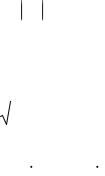
ри- |
|
|
|
|
|
|
|
|
|
|
|
ант |
|
|
|
|
|
|
|
|
|
|
|
|
|
|
|
|
|
|
|
|
|||
24 |
G=2ex + 3x + 1/3 |
-0,83; 0; 1,23 |
|||||||||
|
F=x4 |
- x2 - 4/3 |
-2; 0; 4 |
||||||||
25 |
I=2x2 + 0,5x - 3/5 |
-0,12; 0; 1,15 |
|||||||||
|
F=3x4 + 8x3 - 10/8 |
-1; 0; 1 |
|||||||||
26 |
Y=3x + 5x2 - 2/3 |
-2,3; 0; 1,15 |
|||||||||
|
F=x4 |
- 18x2 + 6 |
-2; 0; 2 |
||||||||
27 |
Q=2lg x |
|
|
|
- (x/2)2 + 1/2 |
-2,1; 0,85; 3,12 |
|||||
|
F=x3 |
-( x-2)2 + 3 |
0; 1; 3 |
||||||||
28 |
R=0,5x + 1/3 - (x+1)2 |
-2,2; 0; 1,23 |
|||||||||
|
F=x2 |
+ (x-2)2/2 + 5 |
-1; 0; 3 |
||||||||
29 |
U= 3 |
|
|
|
|
|
|
|
|
-1,5; -0,5; 2,3 |
|
x lg 2 |
|
x |
|
|
|
||||||
|
|
||||||||||
|
F=x |
3 |
- 3x |
2 |
+ 6x - 5/3 |
-3; 0; 3 2 |
|||||
|
|
|
|
|
|
||||||
|
|
|
|||||||||
30 |
W=9,27 105 - 5,2 103 cos3x |
-2,3; 0; 1,8 |
|||||||||
|
F=x4 |
- 12x2 - 2x -3/2 |
-2; 0; 2 |
||||||||
41
ЛАБОРАТОРНАЯ РАБОТА №2 Ввод-вывод информации, с использованием файлов. Формати-
рование значений данных.
1.Краткие теоретические сведения Работа с файлами
Файл – это поименованная область памяти на внешнем носителе (например, магнитный диск), содержащая некоторые данные или программу.
При открытии файлу ставится в соответствие канал с определенным номером. Каждый открытый файл имеет свой канал. Функция FreeFile [(Range_Number)] возвращает номер свободного канала, который можно использовать для очередного открываемого файла. Параметр Range_Number необязательный, если задан равным 0, то возвращаемый файловый номер находится в диапазоне от
1до 255.
Реализуются три типа доступа к файлам: 1) последовательный (Sequential) – для чтения и записи текстовых файлов, 2) произвольный (Random) – для чтения и записи текста или структурированных двоичных файлов с записями фиксированной длины, 3) двоичный (Binary) – для чтения и записи произвольно структурированных файлов.
Файл последовательного доступа
Для открытия файла с последовательным доступом используется команда
Open FILE_NAME For WORK_TYPE As #FILE_NUMBER,
где – FILE_NAME – имя с расширением и маршрутом (полным путем);
WORK_TYPE:
42
1)Append: – файл открывается для помещения в него записей, если он уже содержит какие то записи, то новые помещаются в конец файла;
2)Input – файл открывается для чтения из него записей;
3)Output: – файл открывается для помещения в него записей; FILE_NUMBER – целое число между 1 и 255, предварительно
определяемое с помощью функции FreeFile; обращение к файлу из процедуры выполняется под этим номером.
После того, как файл обработан, его закрывают командой
Close #FILE_NUMBER.
Доступ к файлу в процедере возможен между командами Open
и Close.
Для помещения записи в файл используется команда
Print #FILE_NUMBER, VARNAME1 [, VARNAME2 ]...
Для чтения строк из файла используются следующие команды: 1) чтение одной строки:
Line Input #FILE_NUMBER, str_Varname
2) чтение всего файла в строковую переменную (strText):
strText = Input$ (LOF(FILE_NUMBER), FILE_NUMBER),
где LOF() – функция определения длины файла в байтах;
3) чтение последовательности определенного количества символов:
Input #FILE_NUMBER, ПОЛЕ_ДАННЫХ_1 [, ПО-
ЛЕ_ДАННЫХ_2]...
Функция EOF(#FILE_NUMBER) возвращает логическое значение ИСТИНА (True), если достигнуто окончание файла, и значение ЛОЖЬ (False) – в противном случае.
43
Файл произвольного доступа
Открытие файла для произвольного доступа осуществляется командой
Open FILE_NAME For Random [ Acces TYPE_ACCESS ] As
#FILE_NUMBER [Len = ДЛИНА_ЗАПИСИ],
где параметр Acces задает режим доступа к файлу: Read - чтение, Write - запись, Read Write - чтение и запись (без указания параметра также чтение и запись).
Для записи используется команда
Put #FILE_NUMBER, NUMBER_RECORD, VARNAME
для считывания команда
Get #FILE_NUMBER, NUMBER_RECORD, VARNAME
Файл двоичного доступа
Открытие файла для двоичного доступа осуществляется командой
Open FILE_NAME For Binary [ Acces TYPE_ACCESS ] As
#FILE_NUMBER,
длина записи не указывается, т. к. обмен происходит побайтно; для ввода и вывода используются те же операторы Get и Put, но вместо номера записи указывается номер байта.
Хотя VBA может автоматически преобразовывать любой тип данных в строку для отображения с помощью функции MsgBox или для вставки в рабочий лист Excel, формат данных, который выбирает VBA, может не совпадать с желаемым. При преобразовании числа в строку VBA не добавляет в строку разделитель тысяч, символы доллара или другое числовое форматирование. Кроме того, если число очень большое или очень малое, VBA создает строку,
44
представляющую это число в экспоненциальном формате. При преобразовании дат VBA всегда использует короткий формат даты и времени, используемый операционной системой компьютера, и всегда отображает и дату, и время.
Для получения почти любого формата дат при преобразовании чисел или дат в строки можно использовать функцию Format; можно даже использовать функцию Format для форматирования строковых данных в соответствии с определенным шаблоном. Можно также создавать пользовательские экранные форматы, если вам необходимо, чтобы данные появлялись в каком-либо особом формате. Синтаксис оператора Format:
Format(Expression [, Format[, Firstdayofweek [, Firstweekofyear]]]) Expression – любое допустимое выражение (обязательный);
Format – допустимое выражение именованного или определенного пользователем формата (необязательный); Firstdayofweek – константа, которая определяет первый день недели (необязательный); Firstweekofyear – константа, которая определяет первую неделю года (необязательный).
Для аргументов Firstdayofweek и Firstweekofyear в VBA имеют-
ся именованные константы, о которых можно узнать из справочной системы VBA в разделе Date Constants.
Чтобы использовать функцию Format, можно либо задать предопределенный формат (называемый именованным форматом (named format), либо создать образ определенного формата, используя комбинации особой группы символов, называемых символами заполнителями (placeholders). Если вам необходимо создавать пользовательские форматы для чисел, дат или времени, нужно создать строку, содержащую символы-заполнители, для задания образа форматирования, который должна будет использовать функ-
45

ция Format при преобразовании значений в строку (табл. 2.1). Кроме того, в табл. 2.1 используется как пример численное значение
1234,5.
Таблица 2.1 – Символы-заполнители пользовательских форматов
Символ- |
Действие |
заполнитель |
|
0 |
Цифровой символ, отображает цифру, если таковая |
|
находится в этой позиции, или 0, если – нет. Можно |
|
использовать символ 0 для отображения начальных |
|
нулей для целых чисел и конечных нулей в десятич- |
|
ных дробях; 00000.000 отображает 01234,500 |
# |
Цифровой символ, отображает цифру, если таковая |
|
находится в этой позиции, иначе — не отображает |
|
ничего. Символ-заполнитель # эквивалентен 0, кро- |
|
ме того, что начальные и конечные нули не отобра- |
|
жаются; #####.### отображает 1234,5 |
$ |
Отображает знак доллара; $###,###.00 отображает |
|
$1 234,50 |
. (точка) |
Десятичный символ-заполнитель, отображает деся- |
|
тичную точку в обозначенной позиции в строке |
|
символов-заполнителей 0; #.##.## отображает 1234,5 |
% |
Символ процента, умножает значение на 100 и до- |
|
бавляет знак процента в позицию, указанную сим- |
|
волами-заполнителями 0; #0.00% отображает число |
|
0.12345 как 12,35% (12,345 округляется до 12,35) |
, (запятая) |
Разделитель тысяч, добавляет запятые как раздели- |
|
тели тысяч в строках символов-заполнителей 0 и #; |
|
###,###,###.00 отображает 1 234,50 |
Е-, е- |
Отображает значения в экспоненциальном формате |
|
со знаком порядка только для отрицательных значе- |
|
ний; #.####Е–00 отображает 1,2345Е03; 0,12345 |
|
отображается как 1,2345Е-01 |
Е+, е+ |
Отображает значения в экспоненциальном формате |
|
со знаком порядка для положительных и отрицате- |
|
льных значений; #.####Е+00 отображает 1,2345Е+03 |
46
Пример 1. Процедура, использующая для ввода-вывода файлы на диске и форматирование данных.
Код процедуры lab2
Sub lab2()
Dim x, y As Single
Open "z:\PETROV\LAB2\dat2.txt" For Input As #1
Open "z:\ PETROV\LAB2\res2.txt" For Output As #2
Print #2, Tab(10); "результаты расчетов"
10 Input #1, x
If EOF(1) Then GoTo 99
y = Sin(x)
Print #2, Tab(10); " x= "; Spc(3); Format(x, "##.0#"); _
Tab(30); " y= "; Spc(3); Format(y, "#.##0E+")
GoTo 10
99 Print #2, Tab(15); "Студент Петров ИВАН"
Close #1
Close #2
End Sub
Пояснения к программе.
Функции Tab(n) – перемещает позицию вывода на n позиций относительно начала. Функция Spc(n) – заполняет пробелами n позиций, относительно текущей позиции.
Чтобы позиционировать позицию вывода сразу после последнего выведенного символа, используется разделитель точка с запя-
той (;).
47
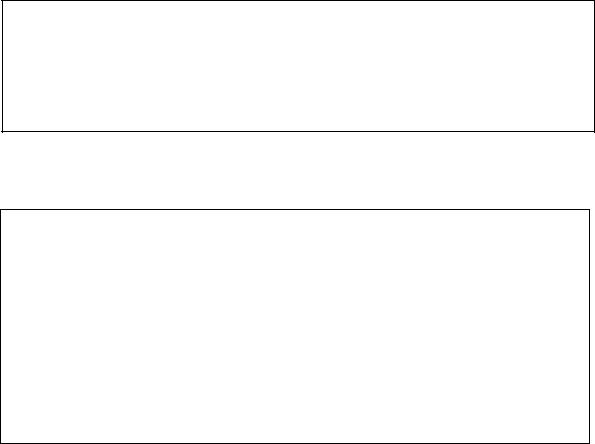
Функция EOF (file_number) возвращает значение истина при достижении конца файла, целым допустимым номером file_number.
Файл исходных данных создается в папке лабораторной работы до выполнения программы. Файл результата получается в папке лабораторной работы после выполнения программы.
Файл исходных данных dat2.txt
1
2
3
4
Файл результатов res2.txt
результаты расчетов
x= |
1,0 |
y= |
8,415E-1 |
x= |
2,0 |
y= |
9,093E-1 |
x= |
3,0 |
y= |
1,411E-1 |
x= |
4,0 |
y= |
-7,568E-1 |
Студент Петров ИВАН
2. Практическая часть.
Задание 1. Составить процедуру для вычисления и печати значений функции из таблицы 2.2. Вычислить 8 значений функции на заданном интервале. Исходные данные задать в файле Dat2.txt. Ре-
48
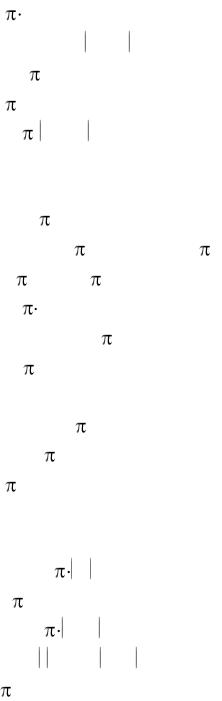
зультат поместить в файл вывода с именем Res2.txt в заданной форме (таблица 2.3).
|
|
|
|
|
|
|
|
|
|
|
Таблица 2.2 |
||
|
|
|
|
|
|
|
|
|
|
|
|||
№ |
|
|
Функция |
Контр. Зна- |
Интервал x |
|
Вариант |
|
|||||
|
|
|
|
|
|
|
чение |
xmin |
xmax |
|
формы |
|
|
|
|
|
|
|
|
|
x* |
y* |
|
|
|
вывода |
|
1 |
y = |
|
(x3 - 6x2)1/3 |
3,0 |
-9,4 |
-3 |
8 |
|
1 |
|
|||
2 |
y = ln10∙(2 - |
x5-1 ) |
1,0 |
4,6 |
-2 |
2 |
|
2 |
|
||||
3 |
y = (2/ )∙arctg x2 |
-1,5 |
0,73 |
-3 |
3 |
|
3 |
|
|||||
4 |
y = x5 - 5x4 + 4 |
1,6 |
4,2 |
-1,5 |
2,5 |
|
4 |
|
|||||
5 |
y = ln |
∙ ex -1 |
|
0,5 |
0,74 |
-2 |
2 |
|
1 |
|
|||
6 |
y = ln10∙x1/2 ∙e-x |
+ 1 |
1,4 |
1,7 |
1 |
5 |
|
2 |
|
||||
7 |
y = (4x3 - x4)∙e-1/2 |
1,5 |
5,1 |
-1 |
4 |
|
3 |
|
|||||
8 |
y = x3 - |
x2 - 9x+35 |
-0,8 |
39,7 |
-4 |
4 |
|
4 |
|
||||
9 |
y = x∙sinx / |
|
|
/2 |
0,5 |
-5 |
5 |
|
1 |
|
|||
|
|
|
|
|
|
|
|
|
|
|
|
||
10 |
y = 2 |
/ (x2 + |
) |
|
0,5 |
1,9 |
-3 |
3 |
|
2 |
|
||
11 |
y = ln |
(x3 + x2)1/2 |
-0,6 |
0,43 |
-1 |
1,5 |
|
3 |
|
||||
12 |
y = ln8 - 5x4 + |
x5 |
0,7 |
1,4 |
-1,5 |
3,5 |
|
4 |
|
||||
13 |
y = (2 )-1/2 ∙e-x |
|
0,5 |
1,5 |
0 |
3 |
|
1 |
|
||||
14 |
y = (x2 - 5x + 6)/(x2 + 1) |
-2 |
4,0 |
-6 |
6 |
|
2 |
|
|||||
15 |
y = e-x∙sin(2 |
x) |
|
0,2 |
0,78 |
0 |
2 |
|
3 |
|
|||
16 |
y = 2x - |
x2/3 |
|
|
1,2 |
-1,1 |
-0,5 |
4 |
|
4 |
|
||
17 |
y = |
(1,41 - x2)3 |
|
0,5 |
4,9 |
-1,5 |
1,5 |
|
1 |
|
|||
18 |
y = ex∙x/(x2 + 1) |
|
1/e |
6,5 |
-3 |
3 |
|
2 |
|
||||
19 |
y = 1,41(x3 + x4/4) |
-2,5 |
-8,3 |
-4 |
2 |
|
3 |
|
|||||
20 |
y = 1/e + |
x 1/2 |
0,8 |
3,2 |
-2 |
2 |
|
4 |
|
||||
21 |
y = - |
2x / (x2 + 1) |
1,2 |
-4,9 |
-3 |
3 |
|
1 |
|
||||
22 |
y = x2 - |
x-1 |
+ 1 |
-2,1 |
-4,3 |
-5 |
4 |
|
2 |
|
|||
|
|
|
|
|
|
|
|
|
|
||||
23 |
y = e1/2∙ |
x2 - 1 - 2 |
0,25 |
1,75 |
-2 |
2 |
|
3 |
|
||||
24 |
y = |
1/2∙x∙arctgx |
|
1 |
1,4 |
-2 |
3 |
|
4 |
|
|||
25 |
y = x2/3 - (x2 - 1)1/3 |
0,5 |
1,5 |
-2 |
2 |
|
1 |
|
|||||
|
|
|
|
|
|
|
49 |
|
|
|
|
|
|
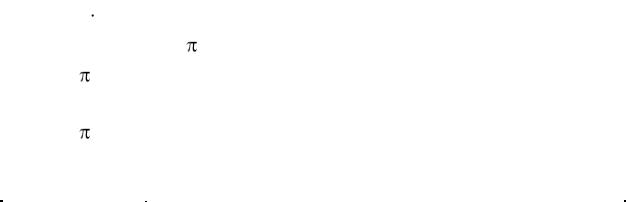
№ |
|
|
Функция |
|
|
Контр. Зна- |
Интервал x |
|
Вариант |
|
||||
|
|
|
|
|
|
|
|
чение |
xmin |
xmax |
|
формы |
|
|
|
|
|
|
|
|
|
|
x* |
y* |
|
|
|
вывода |
|
26 |
|
y = x (1-x2)1/2/ln2 |
|
|
0,8 |
0,69 |
-1 |
1 |
|
2 |
|
|||
27 |
|
y = 2x5/3 - x2/3 + |
|
|
1,1 |
4,4 |
1,5 |
2,5 |
|
3 |
|
|||
28 |
|
y = |
3(x2 - x4)1/2 |
|
|
0,7 |
15,5 |
-1 |
1 |
|
4 |
|
||
29 |
|
y = (x+1)2/3/e1/2 |
|
|
1,2 |
1,03 |
-2 |
2 |
|
1 |
|
|||
30 |
|
y = |
2x2 - 100(1+x)1/2 |
|
1,5 |
-136 |
-1 |
3 |
|
2 |
|
|||
|
|
|
|
|
|
|
|
|
|
|
|
Таблица 2.3 |
||
|
|
|
|
|
|
|
|
|||||||
|
Вариант |
|
|
Форма вывода информации |
|
|
|
|||||||
формы выво- |
|
|
|
|
|
|
|
|
|
|
|
|||
|
|
да |
|
|
|
|
|
|
|
|
|
|
|
|
|
|
|
|
|
|
|
|
|
|
|
||||
1 |
|
|
|
Таблица значений |
|
|
|
|
|
|
||||
|
|
|
|
I---------------------------------------I |
|
|
|
|
||||||
|
|
|
|
I |
X |
|
I |
Функция |
I |
|
|
|
|
|
|
|
|
|
I---------------------------------------I |
|
|
|
|
||||||
|
|
|
|
I X=… |
|
I |
Y=… |
I |
|
|
|
|
||
|
|
|
|
I X=… |
|
I |
Y=… |
I |
|
|
|
|
||
|
|
|
|
I---------------------------------------I |
|
|
|
|
||||||
|
|
|
|
|
|
|
|
|
|
Составил: < Ф.И.О. > |
|
|||
|
|
|
|
|
|
|
|
|
|
|
|
|
|
|
2 |
|
|
|
|
|
|
|
|
Таблица |
|
|
|
|
|
|
|
|
|
******************************* |
|
|
|
|||||||
|
|
|
|
* X=… |
|
|
* |
Y= … |
|
* |
|
|
|
|
|
|
|
|
******************************* |
|
|
|
|||||||
|
|
|
|
* X=… |
|
|
* |
Y=… |
|
* |
|
|
|
|
|
|
|
|
******************************* |
|
|
|
|||||||
|
|
|
|
|
|
|
|
|
|
Составил: < Ф.И.О. > |
|
|||
|
|
|
|
|
|
|
|
|
|
|
|
|
|
|
4 |
|
|
|
|
|
|
|
|
Получено: |
|
|
|
|
|
|
|
|
|
для заданной функции Y(…)= … |
|
|
|
|
||||||
|
|
|
|
для заданной функции Y(…)= … |
|
|
|
|
||||||
|
|
|
|
. |
|
|
|
|
|
|
|
|
|
|
|
|
|
|
|
|
|
|
|
|
Составил: < Ф.И.О. > |
|
|||
|
|
|
|
|
|
|
|
|
|
|
|
|
|
|
|
|
|
|
|
|
|
|
50 |
|
|
|
|
|
|
